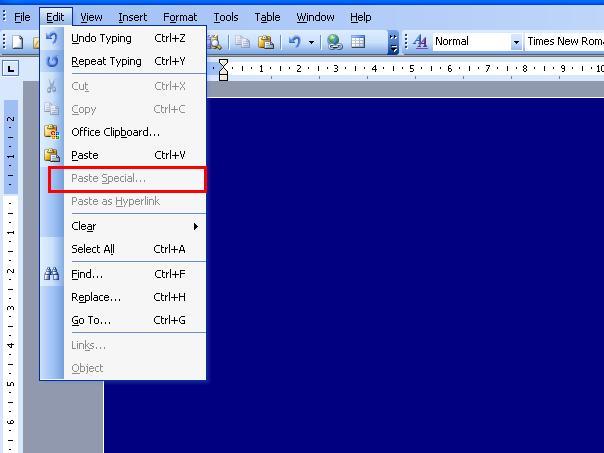E’ possible disabilitare I tasti-funzione di Office 2003, attraverso l’utilizzo di System Policy Editor, purchè si conosca il Command Number ID che corrisponde al tasto funzione ( o menu) da disabilitare: nel nostro caso l’ID corrispondente a “paste special” è il 755 (è stato preso come esempio questo, ma si può applicare a qualsiasi tasto).
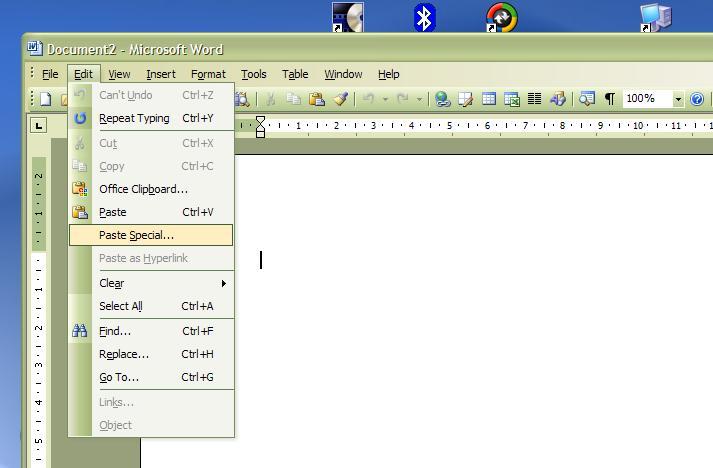
Come prima cosa scaricare dal sito Micrososft: Office-2003-SP1-ADMs-OPAs-and-Explain-Text.exe, un file autoestraente che contiene tutti gli ADM di Office2003, lanciarlo e posizionare tutti i files nella directory C:\WINDOWS\inf .
Lanciare la Microsoft Management Console e aggiungere Group Policy Object Editor
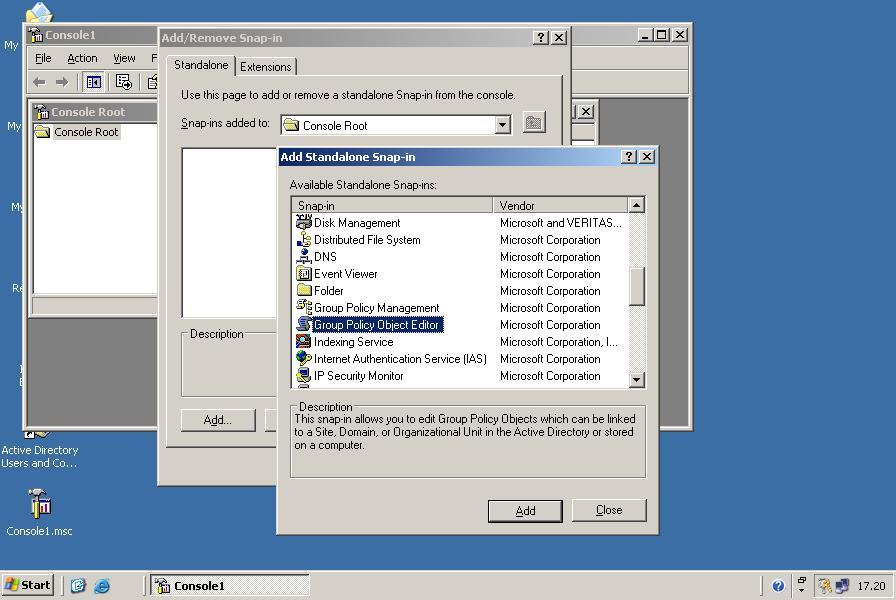
Cliccare su Add, poi su Browse... e selezionare Default Domain Policy
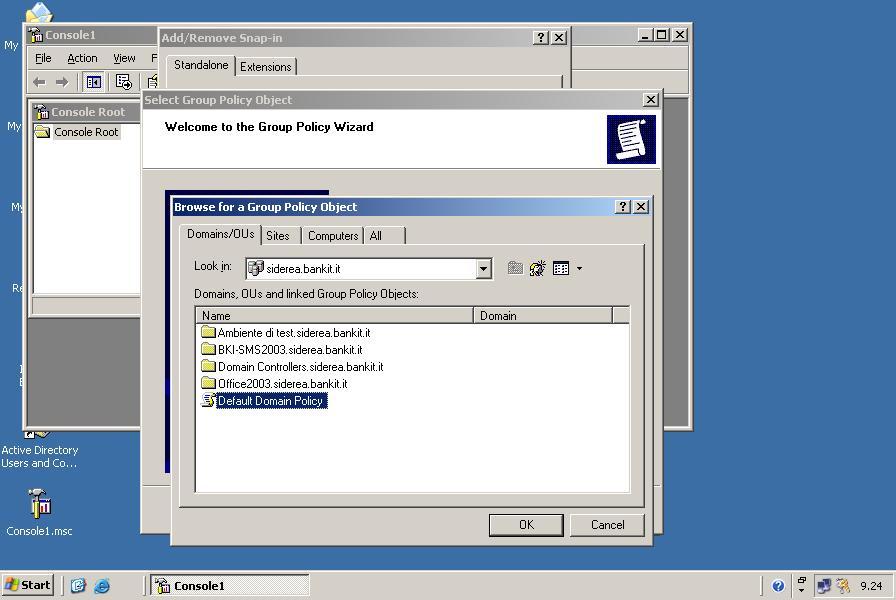
Cliccare su OK e chiudere tutto con Finish e infine Close.
Attraverso la console di gestione policy appena creata, si possonono modificare tutte le impostazioni di Office che vogliamo.
Espandere l’albero delle User Configuration ed evidenziare Administrative Templates. Cliccare su Action ? Add/Remove Templates, selezionare l’applicazione Office che si vuole modificare e cliccare su Add.
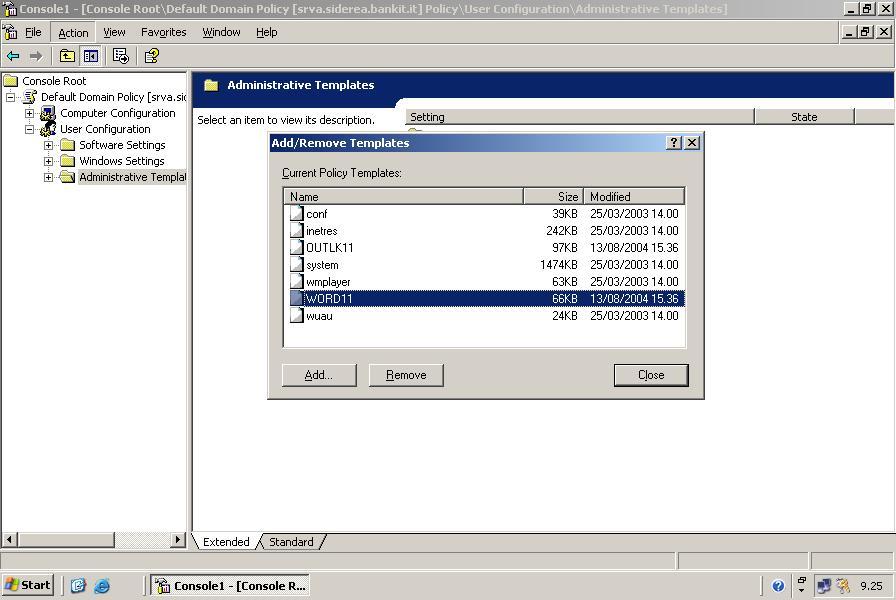
Per default si aprirà la maschera dove sono contenuti gli ADM che sono stati scaricati all’inizio (qualora non si dovesse aprire selezionare il percorso C:\WINDOWS\inf) e selezionare l’ADM corrispondente
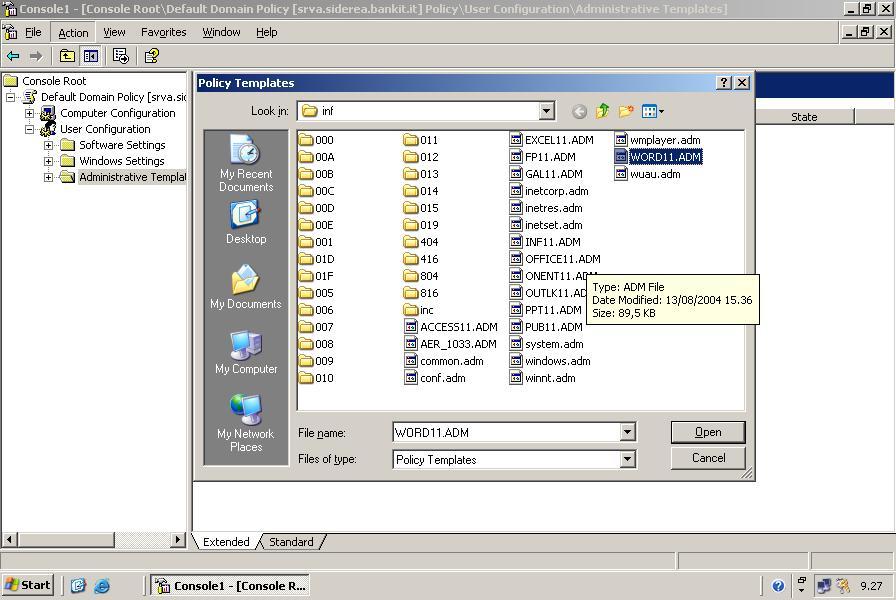
Ripetere tutti i passi per ogni applicativo Office 2003 che si vuole modificare per aggiungere gli Administrative Templates di Office
Espandere l’albero del programma interessato, selezionare Custom all’interno della sezione Disable items in user interface e di seguito Disable command buttons and menu items
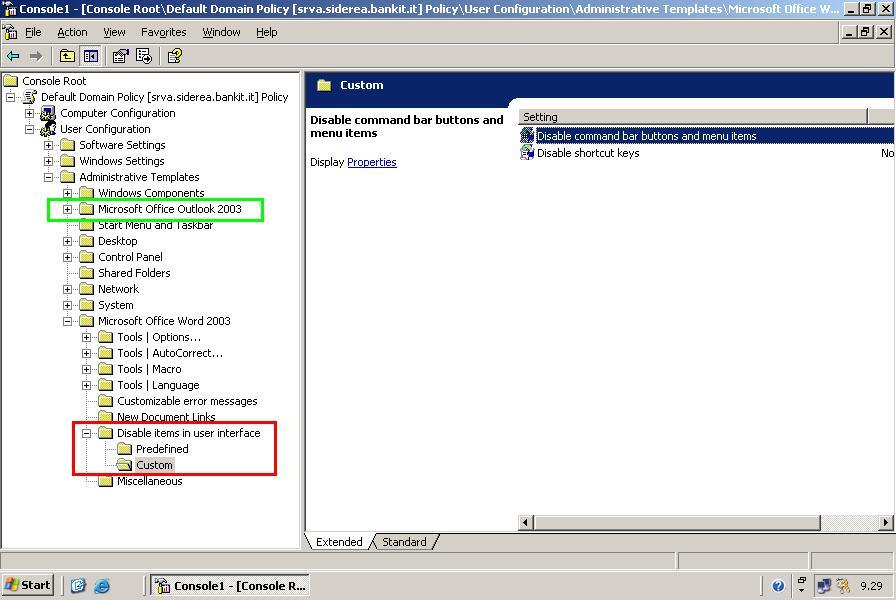
Cliccare su Properties, inserire il ceck su Enable ? Show...
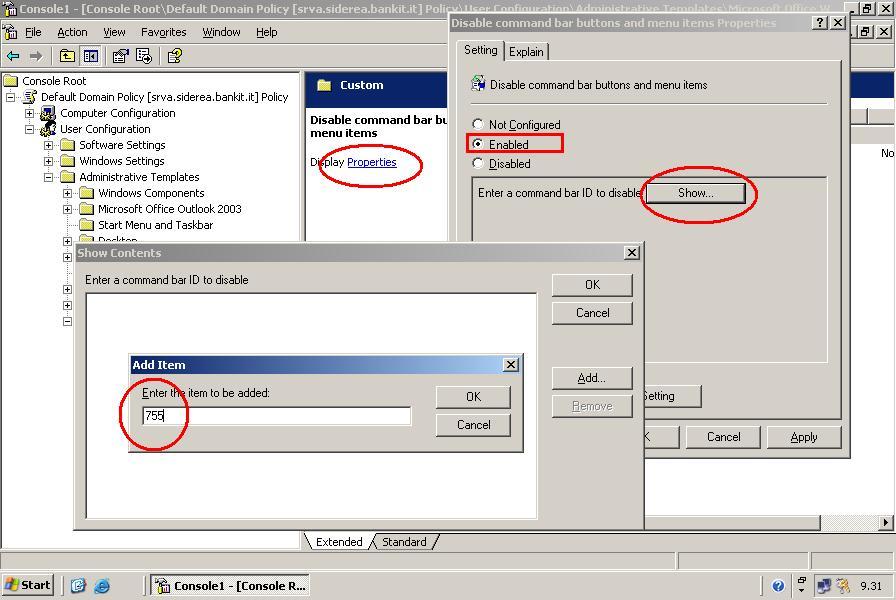
E cliccare su Add... per inserire l’ID identificativo del pulsante che vogliamo disabilitare: nel nostro caso 755 che corrisponde a “ Paste special...”. Fare OK e Applay
Chiudere la Console di gestione ed attendere che il server pplichi questa Policy ( sulle mie macchine virtuali il tempo di aattesa è oscillato tra i 10 e i 35 minuti, ma non è molto attendibile). Ecco il risultato